使用終極方法成功地將 MP4 轉換為 MP3
 來自 歐麗莎 / 22年2023月17日00:XNUMX
來自 歐麗莎 / 22年2023月17日00:XNUMX您想將喜愛的音樂視頻保存為音頻文件嗎? 幸運的是,這完全有可能,而且您找到了合適的地方來幫助您做到這一點。 如果您喜歡在電視或社交媒體上觀看偶像,那麼您當然也對他們的音樂事業感興趣。 觀看他們的 bop MV 通常會讓人們愛上他們的音樂。 但是,您不能總是在想听他們的歌曲時觀看他們的視頻。 因此,將它們保存為音頻文件是播放音樂的完美方式,尤其是當您太忙而無暇觀看視頻時。 也就是說,您必須找到一種將 MP4 轉換為 MP3 的有效方法。

幸運的是,本文將介紹實現該目標的眾所周知的方法。 不要再搜索了,因為我們將在下面的部分列出最有效的第三方、在線和內置程序。 閱讀本文後,您將獲得有關將 MP4 轉換為 MP3 以及其他視頻和音頻格式的技能和知識。 然後您將最終能夠以音頻文件的形式收聽您最喜愛的音樂視頻。 除此之外,執行此過程還可以節省存儲空間,因為將視頻文件轉換為音頻可以使文件更小。 您可以提前閱讀以開始學習轉換過程。

指南清單
第1部分。使用FoneLab Video Converter Ultimate將MP4轉換為MP3
最受歡迎的轉換程序之一是 FoneLab 視頻轉換器終極版. 您可以 100% 信任它將 MP4 視頻轉換為 MP3。 許多人可以保證其有效性和提供高質量結果的能力。 除此之外,如果您有多個 MP4 文件要轉換為 MP3,此工具可以一次轉換它們。 這是因為 FoneLab Video Converter Ultimate 提供 批量轉換 以很快的速度。 此外,您可以利用其壓縮功能來節省設備上的更多空間。 更多令人難以置信的功能可用,您可以在一個工具中使用它們。 確實有優勢,這也是很多人推薦使用它的原因。
Video Converter Ultimate是最好的視頻和音頻轉換軟件,可以快速,高輸出圖像/聲音質量將MPG / MPEG轉換為MP4。
- 轉換任何視頻/音頻,例如MPG,MP4,MOV,AVI,FLV,MP3等。
- 支持1080p / 720p HD和4K UHD視頻轉換。
- 強大的編輯功能,如修剪,裁切,旋轉,效果,增強,3D等。
遵守下面的簡單說明,將 MP4 轉換為 MP3 FoneLab 視頻轉換器終極版:
步驟 1在您的計算機上安裝轉換工具。 為此,請按 免費下載 FoneLab Video Converter Ultimate 官方網站左側區域的選項卡。 下載文件後,單擊它以讓程序對您的設備進行更改。 那是您可以開始安裝的時間,這將需要一段時間。 然後,在您的計算機上啟動轉換器。
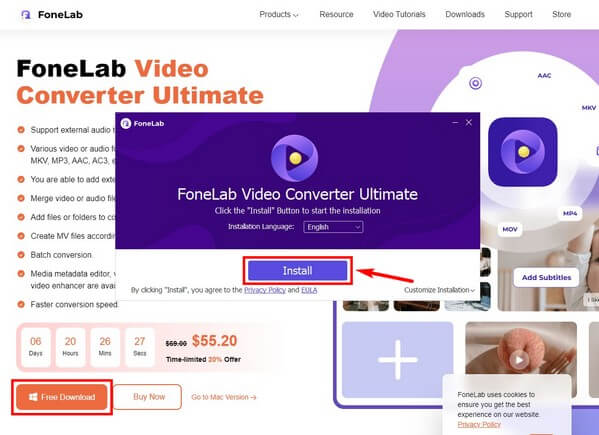
步驟 2轉換器將在其主界面的框中央用加號向您致意。 您有 2 個選擇將視頻導入程序。 首先,點擊 加 簽名並打開 MP4 彈出文件夾中的文件。 或者打開文件夾,選中視頻,拖入中間的矩形框內。
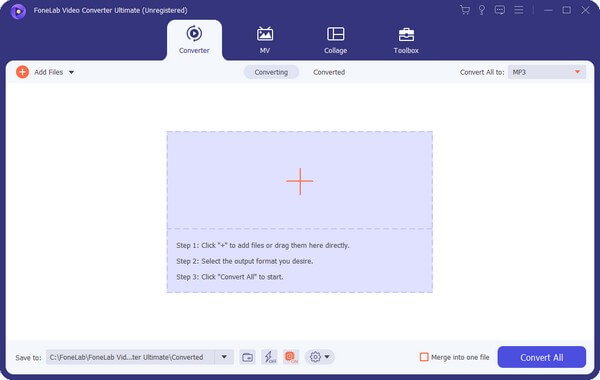
步驟 3單擊界面右上角欄上的向下箭頭以下拉支持的視頻和音頻格式。 請務必前往 音頻 部分查看 MP3 格式。 一旦你點擊 MP3,選擇您喜歡的質量並在屏幕的右欄中設置選項。
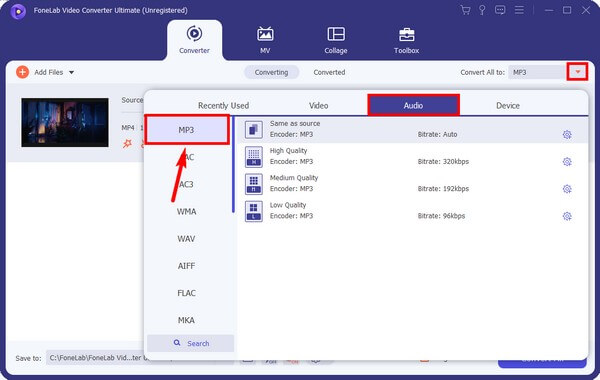
步驟 4嘗試該程序提供的其他功能。 您可以使用編輯功能剪切或調整音頻。 滿足後,選擇輸出的目標文件夾並單擊 全部轉換. 該過程完成後,轉換後的音頻文件將保存在您的計算機上。
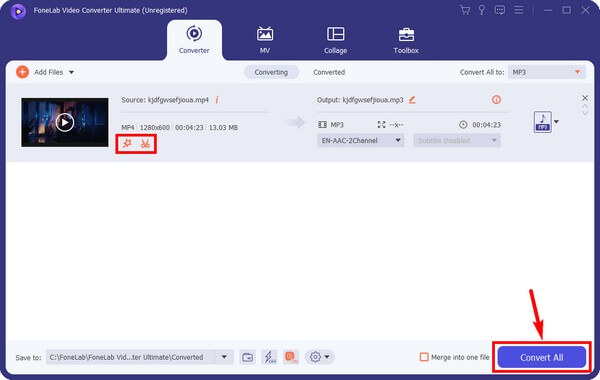
Video Converter Ultimate是最好的視頻和音頻轉換軟件,可以快速,高輸出圖像/聲音質量將MPG / MPEG轉換為MP4。
- 轉換任何視頻/音頻,例如MPG,MP4,MOV,AVI,FLV,MP3等。
- 支持1080p / 720p HD和4K UHD視頻轉換。
- 強大的編輯功能,如修剪,裁切,旋轉,效果,增強,3D等。
第 2 部分。 在線將 MP4 轉換為 MP3
Zamzar 是音頻、視頻、圖像和電子書文件的在線轉換器。 將 MP4 轉換為 MP3 不會有困難,因為其界面上已經顯示了分步過程。 它也是免費的,可以轉換 150 多種格式。 但是,用戶表示有時需要很長時間才能處理。 此外,免費版不允許批量轉換,因此您無法使用此方法一次轉換多個文件。
遵守下面的簡單說明,使用 Zamzar 在線將 MP4 轉換為 MP3:
步驟 1前往 Zamzar 的網站訪問其轉換頁面。 在中心,您將看到轉換的 3 步過程。 在數字 1 下,單擊 選擇文件 選項卡並選擇文件夾中的 MP4 文件。
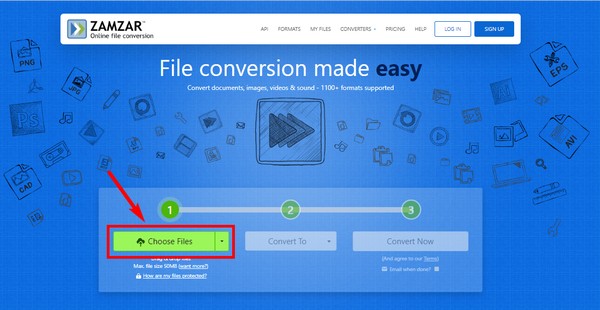
步驟 2在數字 2 下方,單擊 轉換成 下拉欄並選擇 MP3 從可用的音頻格式。
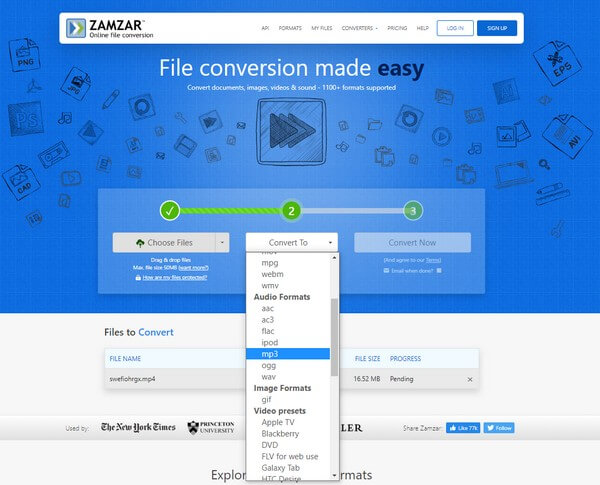
步驟 3命中的 立即轉換 數字 3 下的選項卡以處理轉換。 完成後,下載轉換後的文件以保存在您的計算機上。
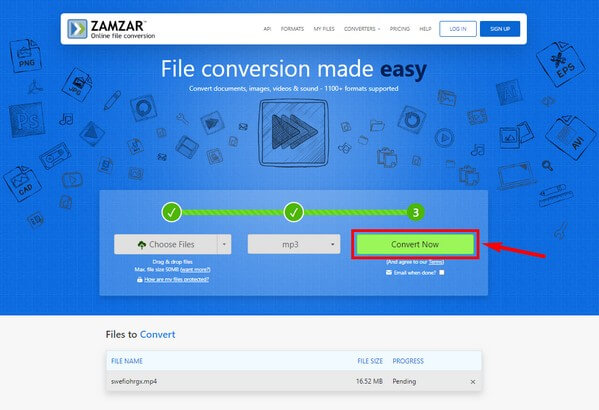
第 3 部分。 通過 Windows Media Player 將 MP4 轉換為 MP3
如何在 Windows Media Player 中將 MP4 轉換為 MP3?
如果您正在尋找此問題的答案,則此方法適合您。 除了播放媒體文件,Windows Media Player 還可以輕鬆 轉換 MP4 到 MP3。 只要知道這種方法只提供基本或有限的轉換,並且沒有像其他方法那樣的額外功能。
遵守下面的簡單說明,通過 Windows Media Player 將您的 MP4 文件轉換為 MP3:
步驟 1在您的計算機上啟動 Windows Media Player。 在屏幕的左上角,單擊 組織 > 佈局 > 顯示菜單欄. 或者只需按下 按Ctrl + M. 鍵顯示菜單欄。
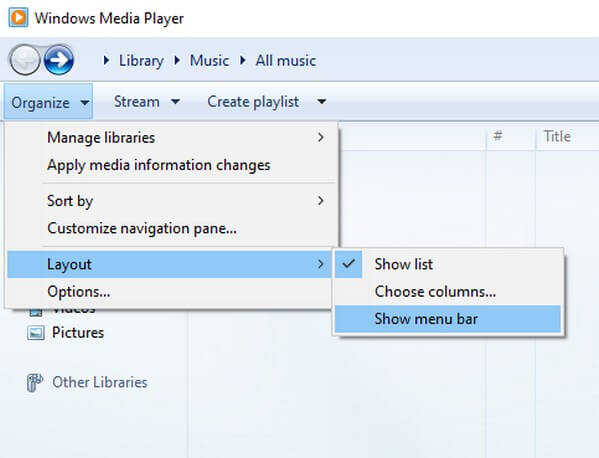
步驟 2之後,選擇 文件 > 已提交, 文件資源管理器將彈出。 查找並選擇 MP4 要從文件夾中轉換的文件。
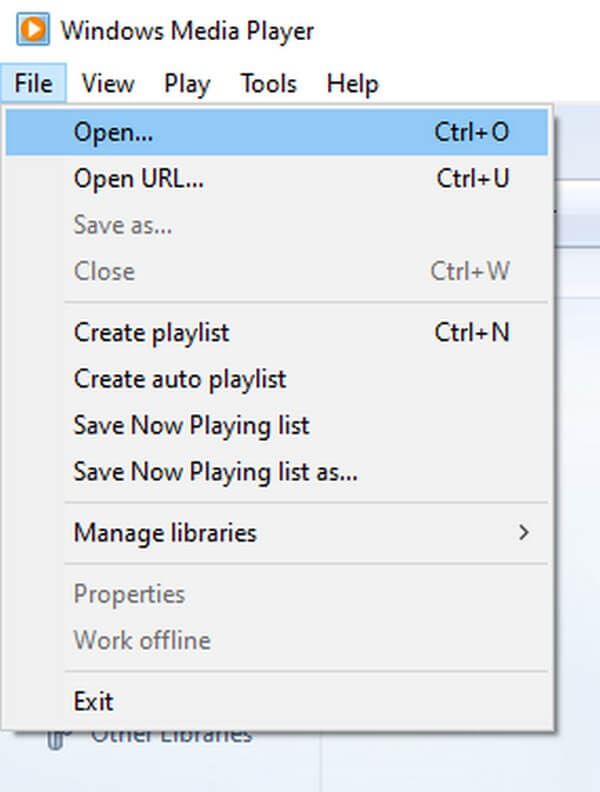
步驟 3將文件導入播放器後,單擊 文件 > 除上文所. 當“另存為”窗口出現時,選擇“文件名:”字段。 然後將文件的擴展名從 .mp4 更改為 .mp3。 之後,點擊保存按鈕將文件轉換為 MP3。
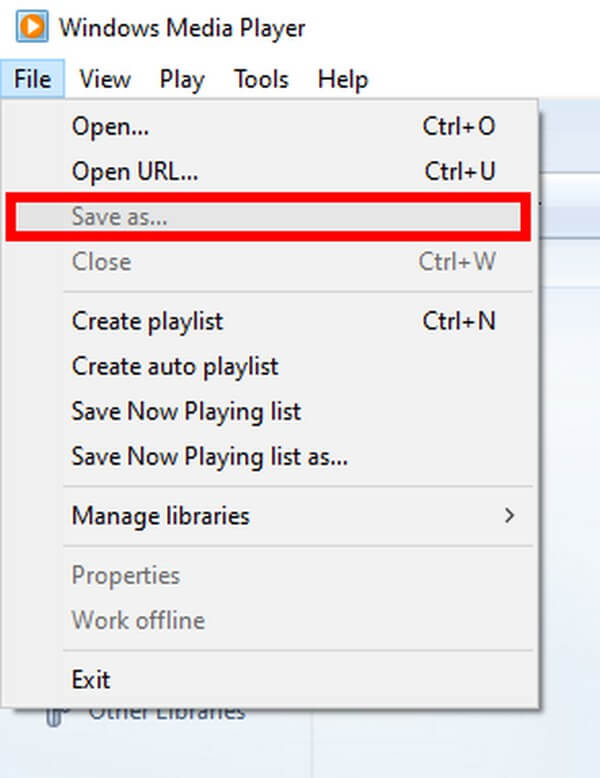
Video Converter Ultimate是最好的視頻和音頻轉換軟件,可以快速,高輸出圖像/聲音質量將MPG / MPEG轉換為MP4。
- 轉換任何視頻/音頻,例如MPG,MP4,MOV,AVI,FLV,MP3等。
- 支持1080p / 720p HD和4K UHD視頻轉換。
- 強大的編輯功能,如修剪,裁切,旋轉,效果,增強,3D等。
第 4 部分。 關於 MP4 到 MP3 轉換器的常見問題解答
您可以在 Mac 上安裝 Windows Media Player 將 MP4 轉換為 MP3 嗎?
不幸的是,沒有官方方法可以在 Mac 上安裝 Windows Media Player。 您可能會在網上找到一些方法,但很難找到有效的方法。 如果你想在 Mac 上轉換,你可以試試 FoneLab 視頻轉換器終極版 反而。 它有一個 Mac 版本,您可以安裝它來轉換 Mac 計算機上的文件。
如何在轉換為 MP3 之前去除視頻噪音?
您可以使用視頻增強器來 去除不必要的噪音 從你的 MP4 文件。 FoneLab 視頻轉換器終極版 提供此功能,因此您無需尋找更多。 在將視頻轉換為音頻或 MP3 之前,此工具將幫助您清理或消除視頻中類似灰塵的噪音。
FoneLab Video Converter Ultimate 是否支持 MP4 到 AAC?
是的,它確實。 FoneLab 視頻轉換器終極版 支持各種格式,無論您的文件是視頻還是音頻。 它可以將您的 MP4 轉換為 MP3、AAC、AC3、WMA、WAV、FLAC、MKA 等。 相反,該程序還可以將 MP4、MOV、MKV、ProRes、AVI、WEBM、ASF 等格式轉換為 MP3。
我們希望本文對您將 MP4 轉換為 MP3 有所幫助。 您可以在下方留下評論、疑問和建議,表達您使用上述轉換工具和方法的體驗。 太感謝了。
Video Converter Ultimate是最好的視頻和音頻轉換軟件,可以快速,高輸出圖像/聲音質量將MPG / MPEG轉換為MP4。
- 轉換任何視頻/音頻,例如MPG,MP4,MOV,AVI,FLV,MP3等。
- 支持1080p / 720p HD和4K UHD視頻轉換。
- 強大的編輯功能,如修剪,裁切,旋轉,效果,增強,3D等。
